Windows 8.1:Presentación de imágenes en la pantalla bloqueo
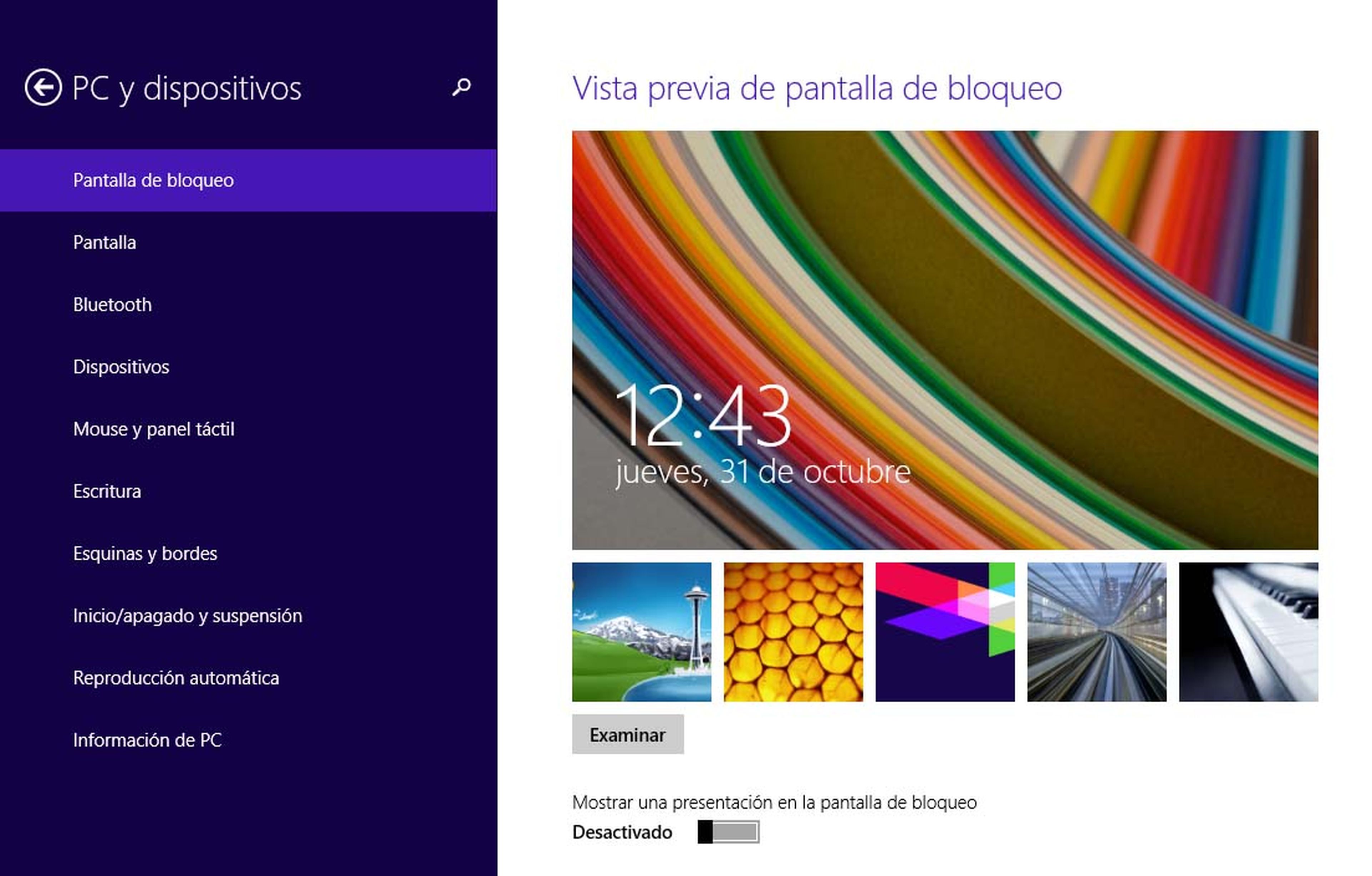
Accede a las opciones de configuración
La pantalla de bloqueo es la que aparece al iniciar el equipo (justo antes de mostrarse la pantalla Inicio, tras iniciar sesión como usuario). También aparece cuando el equipo permanece inactivo durante un tiempo determinado o cuando nosotros mismos forzamos dicho bloqueo con, por ejemplo, la combinación de teclas Windows+L.
Sin embargo, se trata de un elemento personalizable, por ejemplo, el usuario puede determinar la imagen que quiere que se muestre en esta pantalla de bloqueo. En Windows 8, se puede elegir entre cinco imágenes predeterminas o, alternativamente, por una que decida el propio usuario usuario. En Windows 8.1, además de estas posibilidades, es le puede indicar al sistema que reproduzca, a modo de presentación, una serie de imágenes que se encuntren ubicadas en una determina carpeta.
Para utilizar esta nueva característica de Windows, hay que acceder a las opciones de configuración del equipo. Para ello, desde la pantalla Inicio, sólo has de presionar las teclas Windows+C, para que el margen derecho se muestre la CharmBar.
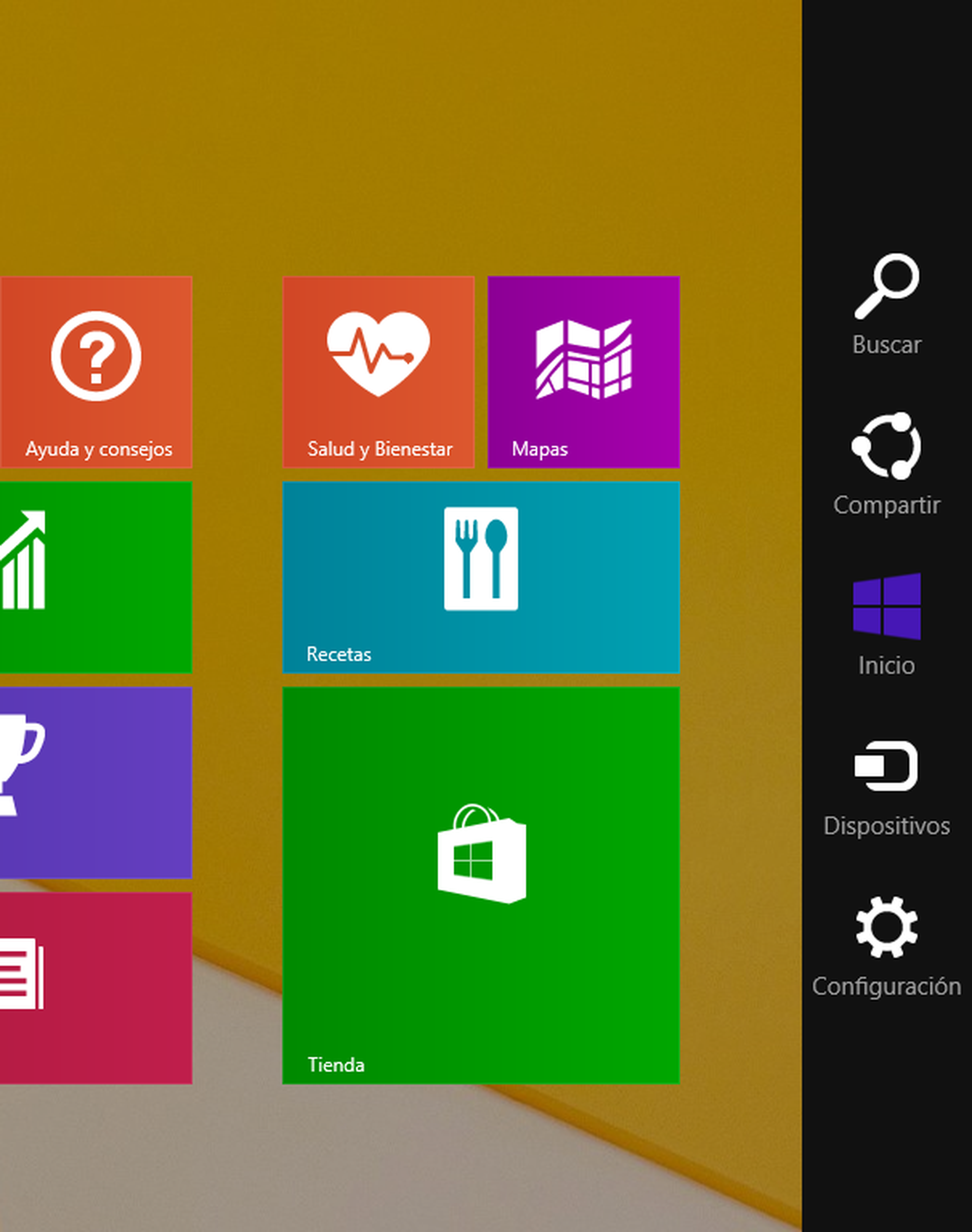
Pulsa entonces en el último de sus iconos, el rotulado como Configuración y, en el nuevo panel lateral que se mostrará, elige Cambiar configuración de PC. A continuacíón, en la pantalla que obtienes, elige la entrada PC y dispositivos que hay a la izquierda y, a continuación, también la denominada como Pantalla de bloqueo. Podrás ver entonces la ventana que te permite personalizar y ajustar el contenido de la pantalla de bloqueo.
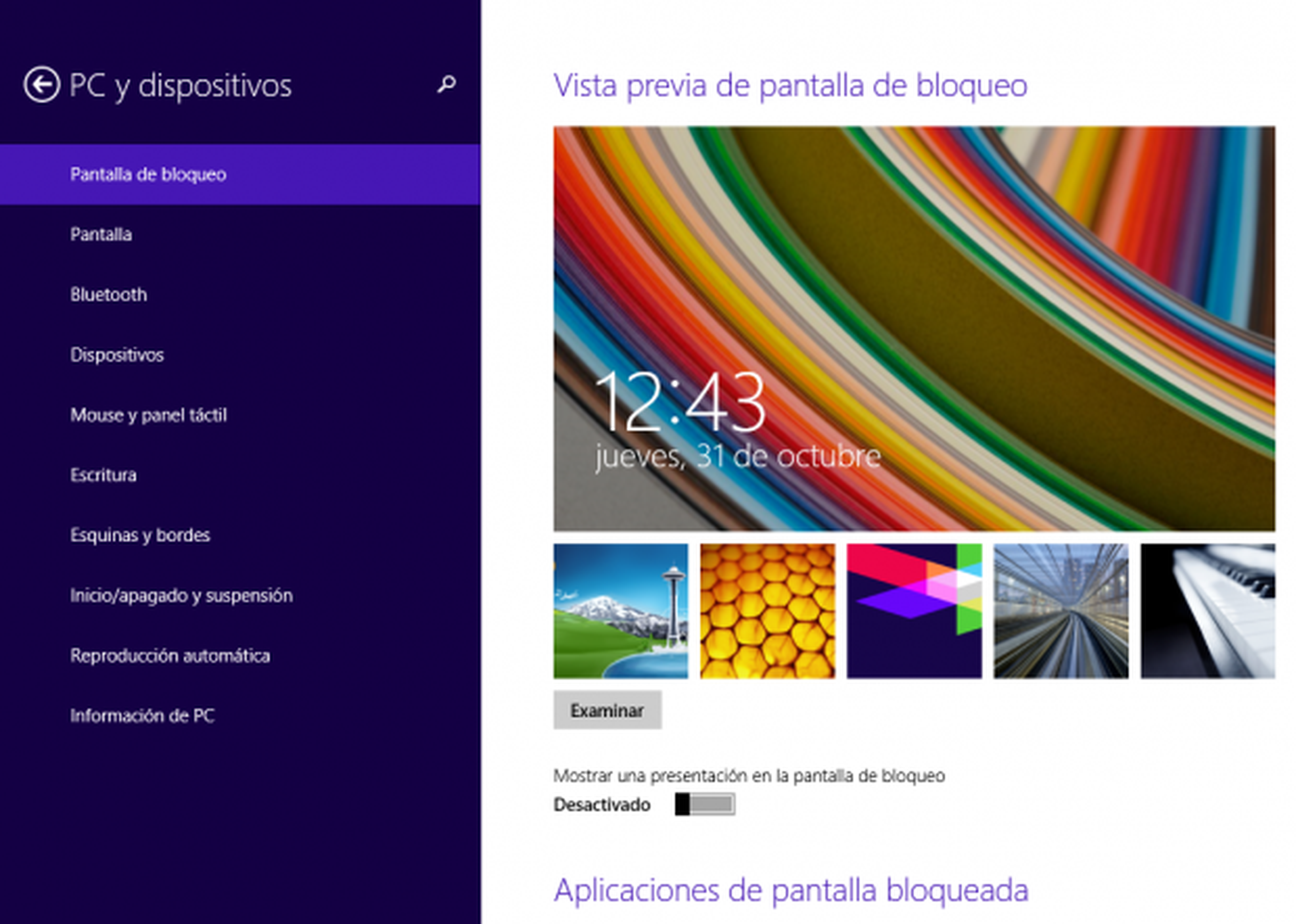
Elegir la carpeta con las imágenes a presentar
Desde la banda inferior de iconos que aparece en la ventana actual, puedes escoger, de entre las propuestas, la imagen que deberá aparecer de fondo en la pantalla de bloqueo (en este caso se ven cinco). Y, si prefieres una tuya propia, puedes utilizar el botón Examinar inferior para localizarla.
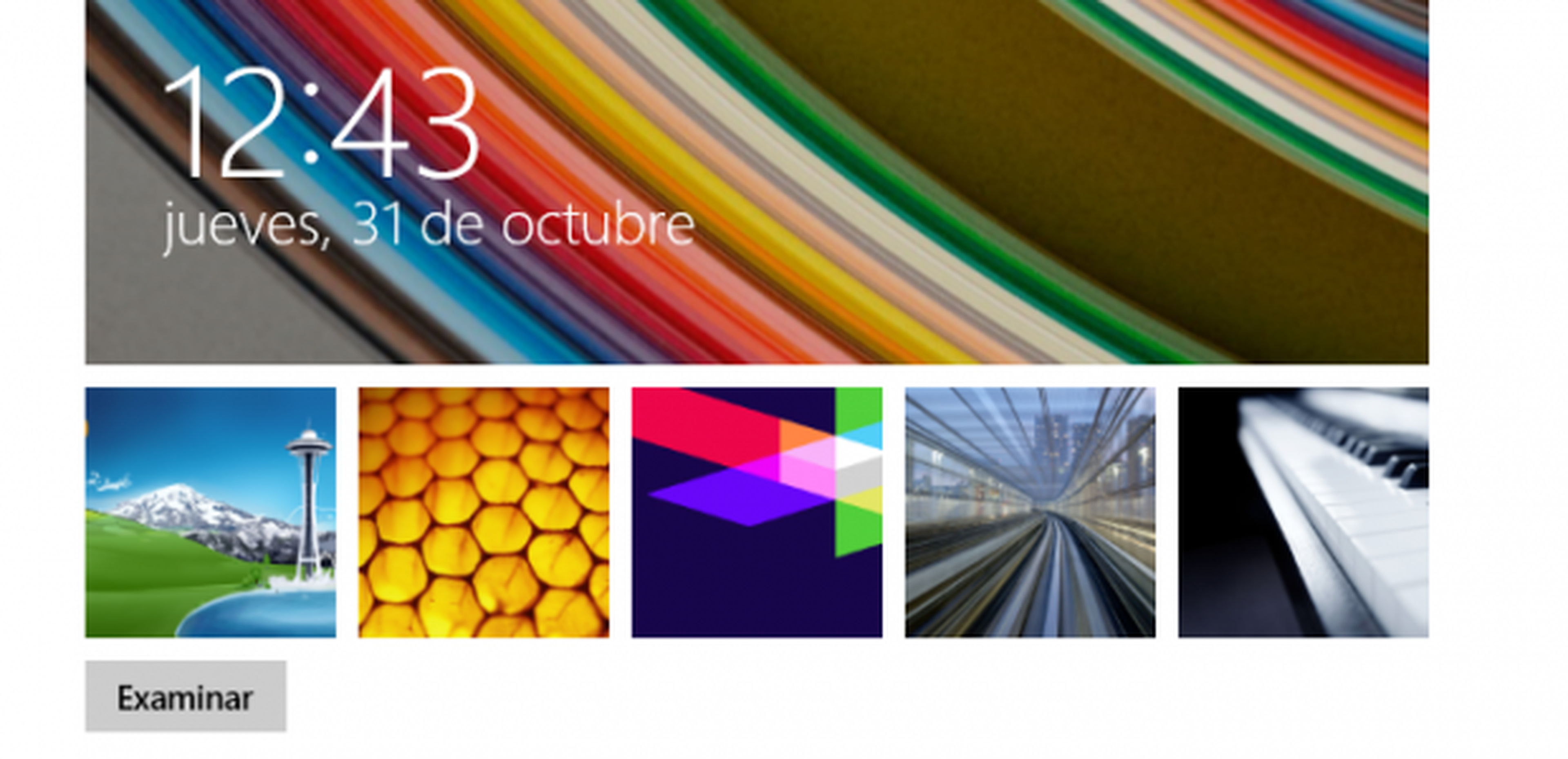
Opcionalmente, y como ya te habíamos adelantado, ahora tienes la posibilidad de indicarle al sistema que utilice varias imágenes, para reproducirlas como una presentación. Para ello, sólo tienes que activar el regulador que también encontrarás disponibles en esta misma ventana (Mostrar una presentación en la pantalla de bloqueo).
Como podrás ver, al activar esta función, se mostrarán también varios iconos justo por debajo. El que te interesa es Agregar una carpeta, ya que el que te permitirá localizar la tuya.
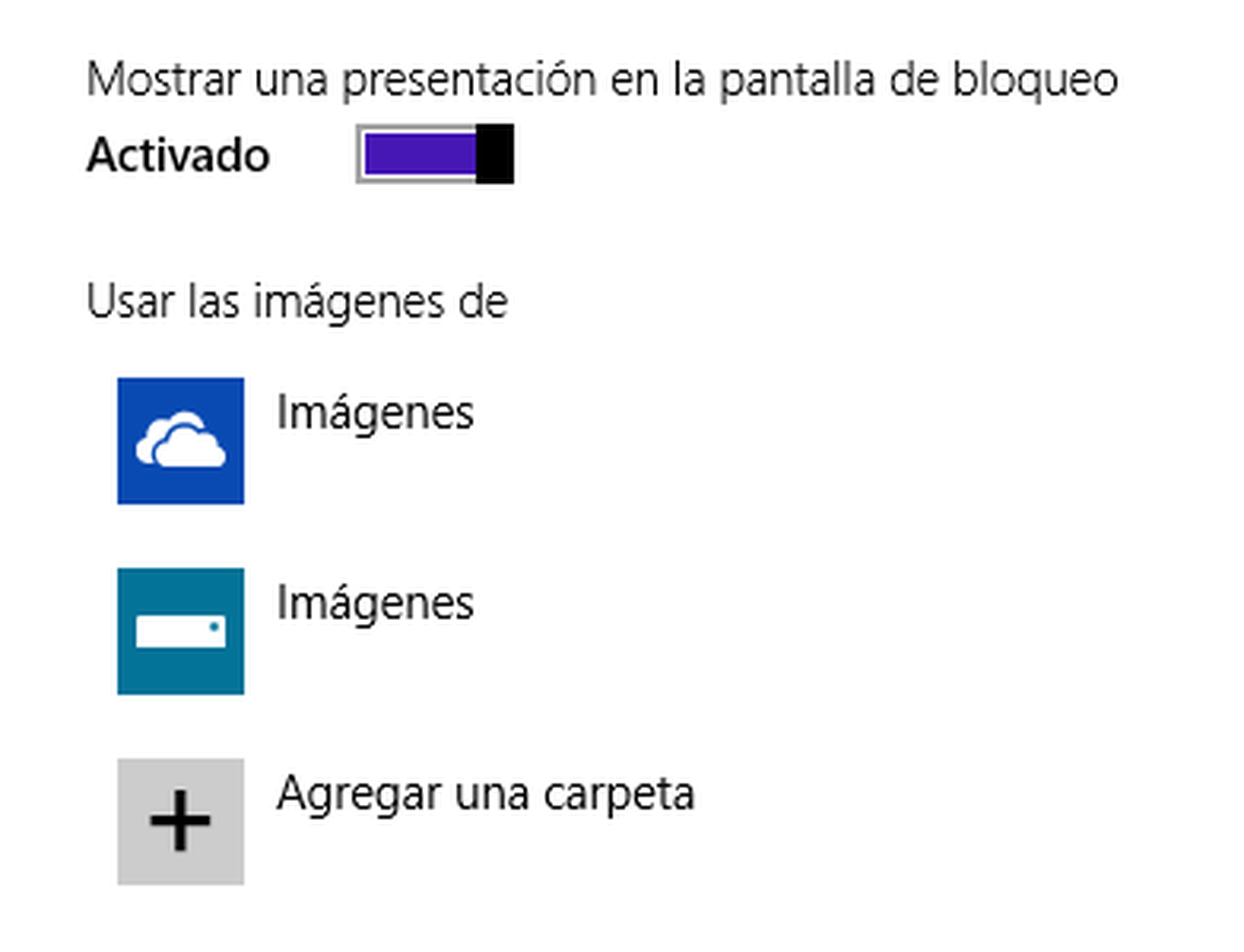
Esta selección de carpeta podrás llevarla a cabo ahora, desde la nueva pantalla que se abrirá. En nuestro caso seleccionamos con un click la carpeta Flores y plantas que tenemos archivada en la unidad C: de nuestro equipo.
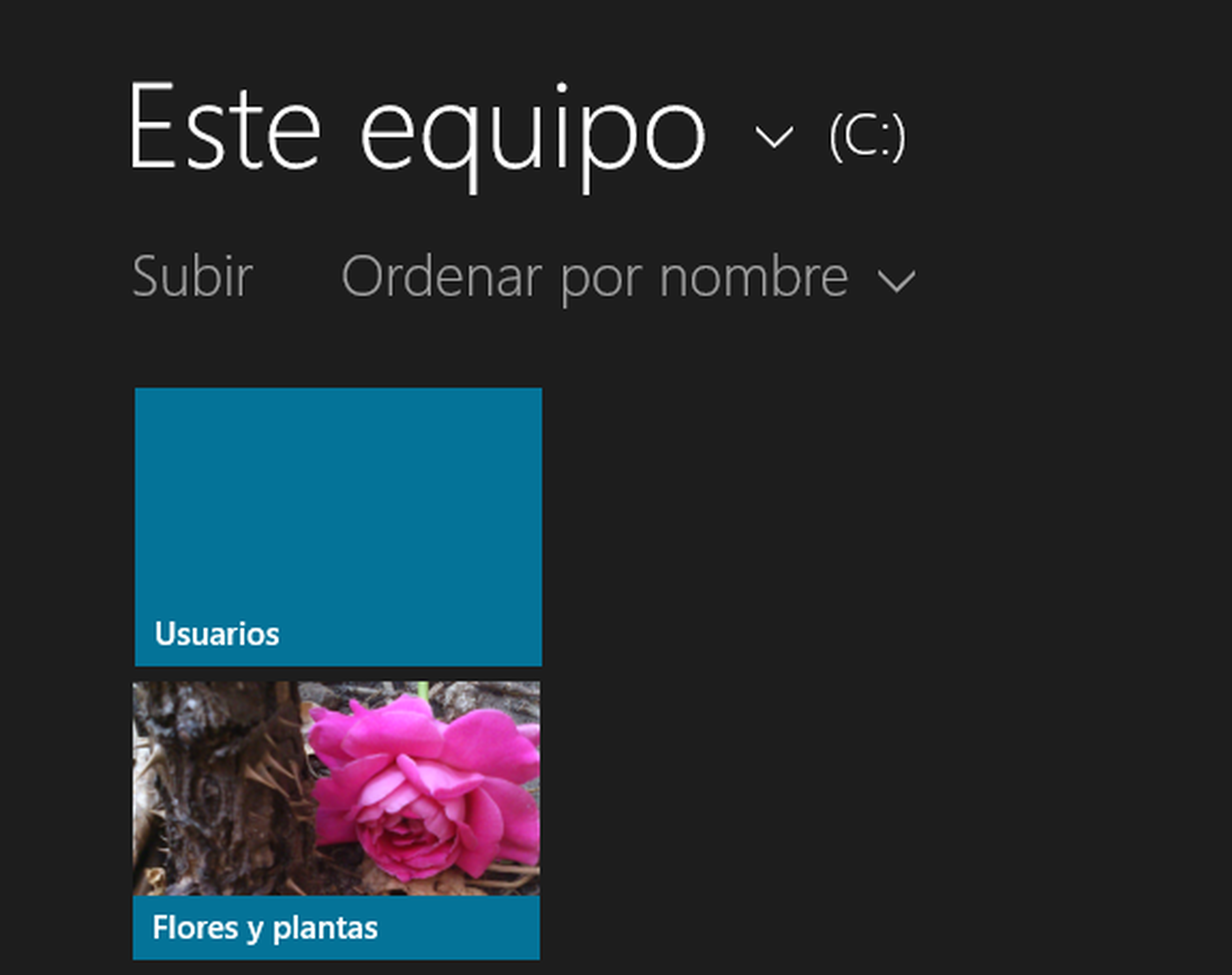
Se abrirá entonces dicha carpeta y se mostrará todo su contenido. En nuestro caso particular seis fotos que irán a formar parte de nuestra presentación particular. Continúa con clicks sobre los botones Elegir esta carpeta y Aceptar. Por último, puedes terminar de configurar la presentación con los controladores inferiores. Sus nombres describen bastante bien su utilidad. Por ejemplo, el rotulado como Mostrar una presentación al usar batería, en el caso de un portátil, sólo reproducirá la presentación cuando el dispositivo esté conectado a la red eléctrica. Por otro lado, para que se reproduzcan todas las imágenes, tendrás que desactivar la entrada Usar sólo las imágenes que se ajusten mejor a la pantalla.
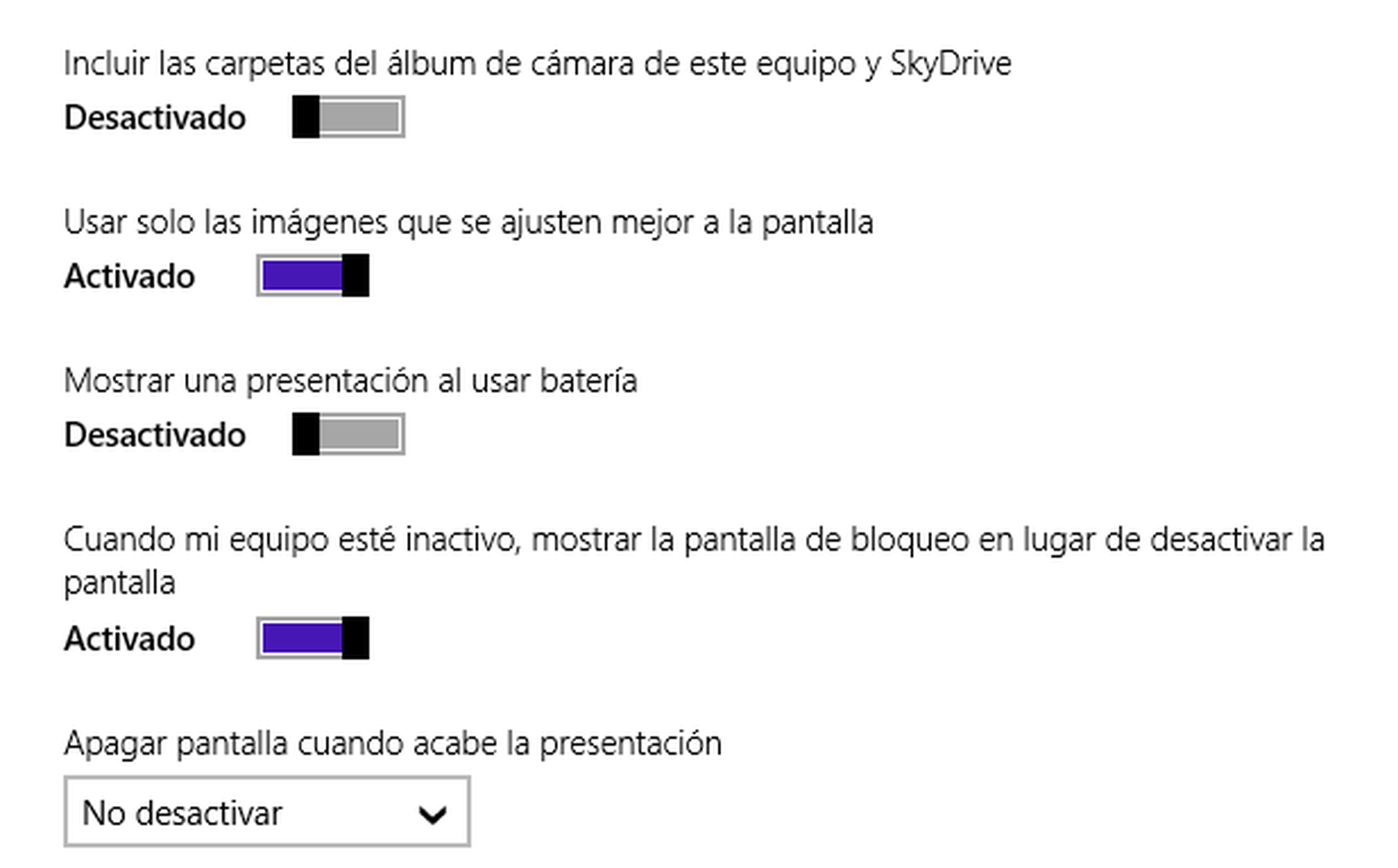
A partir de este momento, cada vez que se bloquee tu equipo y se muestre la correspondiente pantalla (puedes forzar el bloqueo presionando las teclas Windows+L) se irán mostrando todas las imágenes que se encuentren ubicadas en la carpeta que indicaste antes. Se reproducirán unas tras otras y, en ocasiones, el sistema llevará a cabo uns especie de montaje fotográgico para que, en la misma pantalla, se muestren varias a la vez en distintos en tamaños. Entre cada una de las fotos, se mostrará además un efecto de transición aleatorio.

Descubre más sobre Fuencisla Mira, autor/a de este artículo.
Conoce cómo trabajamos en Computerhoy.
